1)首页,打开“微信”,进入微信后点击设置按钮,然后点击“通用”。(如下图所示)
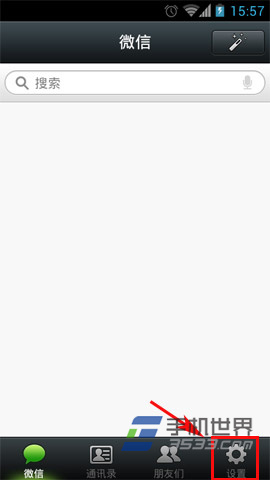
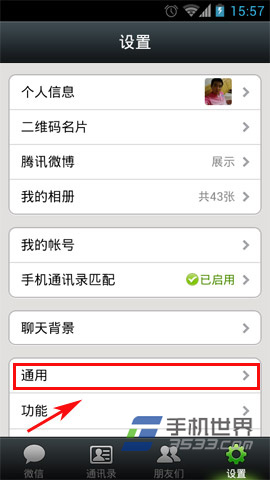
2)在“通用”菜单界面大家就能看到微信“聊天记录迁移”功能了。点击“聊天记录迁移”进入,里面有“上传及下载”2个功能按钮,现在先给大家讲解一下如何上传。(如下图所示)
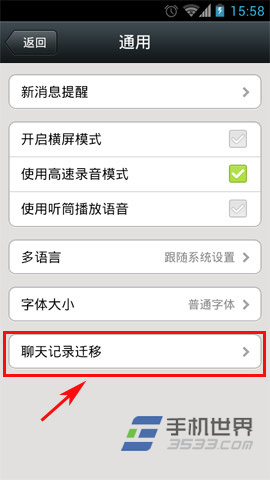
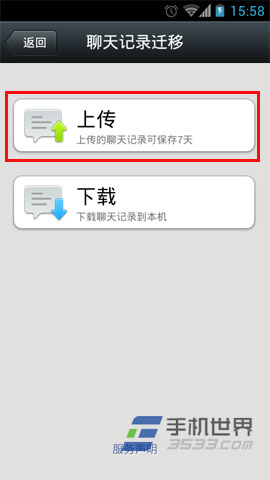
3)点击“上传”按钮后,界面将跳转到聊天记录选择界面,大家可以点击最上方的“全选”按钮进行所有聊天记录上传。但笔者建议大家尽可能有选择性去选择需要迁移的微信聊天记录。选择好需要保存的聊天记录后,点击“完成”按钮进行上传。大家也可以对上传的聊天记录进行加密,设立一个独立密码。(如下图所示)
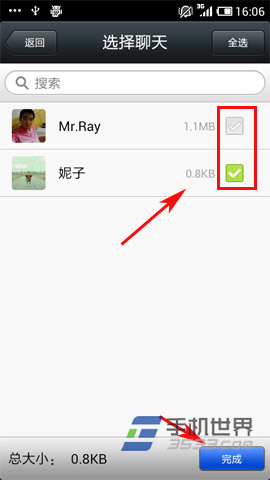
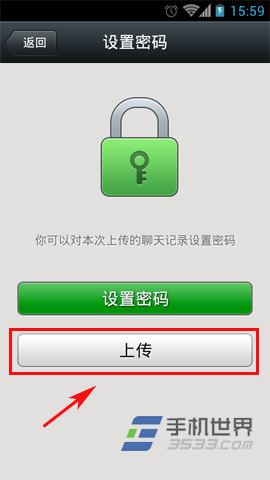
4)等待上传完成后,大家可以到需要迁移到的设备上进行微信登陆,同样进入到“聊天记录迁移”界面。现在大家就需要选择“下载”了,选择好下载的聊天记录后点击该聊天记录。(如下图所示)
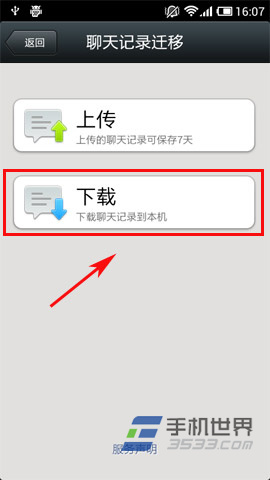
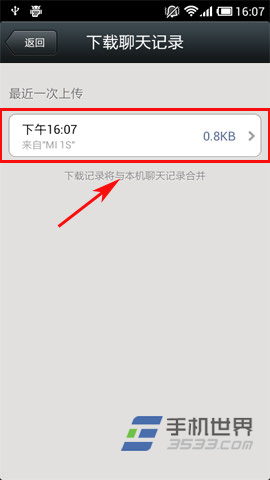
5)点击下载后,大家只需要静静的等待其下载并合并完成即可(PS:如果需要操作其他,可以点击右上方的“后台下载”进行切换也行)。这样,自己的微信聊天记录就可以从一台移动设备迁移到多台移动设备上了!(如下图所示)
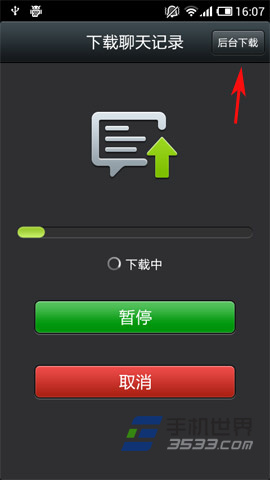
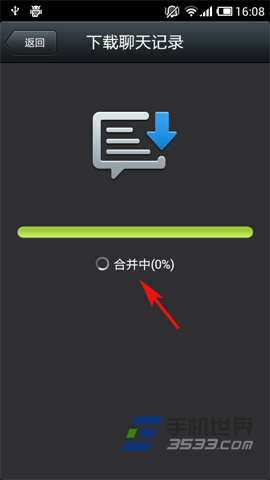
注意事项:
1)在上传及下载聊天记录的过程中,尽可能在网络比较好的环境下进行。
2)如果聊天记录大的话,可能同步时间较长,请耐心等待。
3)上传的聊天记录只能在云端保留7天,所以请尽快进行下载。